1 クラウド版で利用できるプラグイン
■Grad-CAM
Grad-CAMと呼ばれる手法を用い、画像分類を行うConvolutional Neural Networksにおいて、分類結果に影響を及ぼす入力画像の箇所を可視化します。
Grad-CAM: Visual Explanations from Deep Networks via Gradient-based Localization Ramprasaath R. Selvaraju, Michael Cogswell, Abhishek Das, Ramakrishna Vedantam, Devi Parikh, Dhruv Batra
https://arxiv.org/abs/1610.02391
■LIME
LIMEと呼ばれる手法を用い、画像分類を行うモデルにおいて、分類結果に影響を及ぼす入力画像の箇所を可視化します。
Why Should I Trust You? : Explaining the Predictions of Any Classifier Marco Tulio Ribeiro, Sameer Singh, Carlos Guestrin
https://arxiv.org/abs/1602.04938
2 プラグインの使い方
1.プラグインは評価タブで、プラグインを適用したい画像にカーソルを合わせ右クリック → Plugins → 適用したいプラグインを選択することで利用ができます。

2.プラグインを適用する上での設定を行いOKをクリックします。Grad-Cam、LIMEそれぞれの設定項目については以下を参照ください。
■Grad-CAM
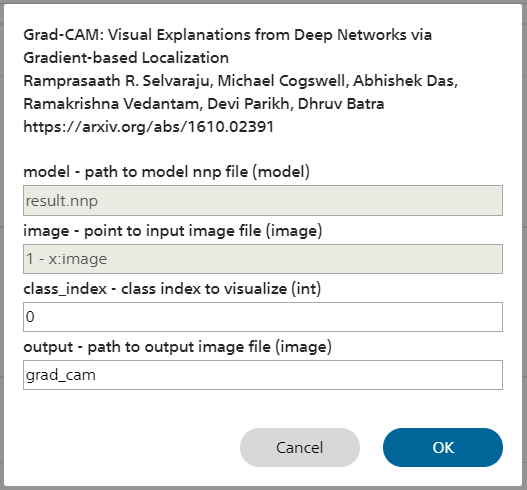
Grad-CAMの演算に用いるConvolutional Neural Networksのモデルファイル(*.nnp)を指定します。
現状はデフォルトのresults.nnpのみ指定可能です。
分析を行う画像を指定します。
現状は選択された画像が自動入力されます。
可視化を行うクラスのIndexを指定します。
デフォルトでは0番目のクラスに対する可視化を実行します。
可視化結果を出力する画像ファイルのファイル名を指定します。
画像ファイルをダウンロードしたい場合は作成された画像をクリックすることで、outputで入力した名前で保存することができます。
■LIME
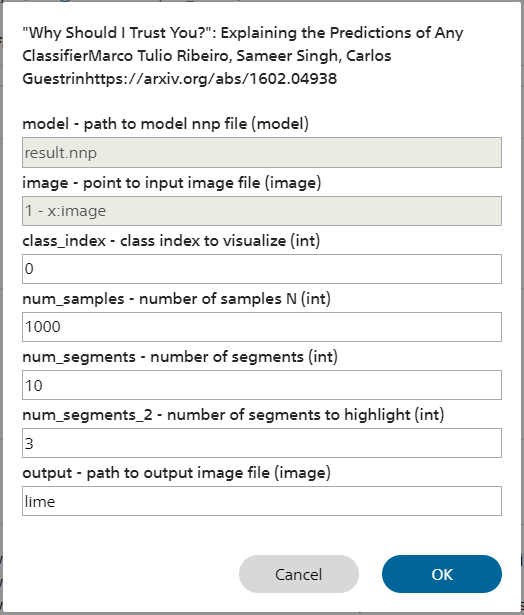
LIMEの演算に用いるモデルファイル(*.nnp)を指定します。
現状はデフォルトのresults.nnpのみ指定可能です。
分析を行う画像を指定します。
現状は選択された画像が自動入力されます。
可視化を行うクラスのIndexを指定します。
デフォルトでは0番目のクラスに対する可視化を実行します。
入力画像と認識結果の関係をサンプリングする回数を指定します。
入力画像を分割するセグメントの数を指定します。
num_segmentsに分割された領域のうち、可視化するセグメントの数を指定します。
可視化結果を出力する画像ファイルのファイル名を指定します。
画像ファイルをダウンロードしたい場合は作成された画像をクリックすることで、outputで入力した名前で保存することができます。
